Las 17 mejores herramientas de búsqueda gratuitas para Windows 10
¿Alguna vez buscó un programa, archivo o carpeta y descubrió que la búsqueda del sistema tarda más en encontrar resultados que en encontrarlos manualmente usted mismo? Me imagino que la mayoría de los usuarios de Windows se enfrentan a este dilema.
Si bien siempre ha habido algunos buenos consejos y trucos de búsqueda de Windows, nunca ha estado a la par con las funciones de búsqueda de Mac o Linux. Aunque Windows 10 redujo la brecha de muchas maneras, sigue siendo lento e imperfecto. De hecho, es mejor que cambie a una de estas herramientas gratuitas de búsqueda de terceros de Windows.
1. Todo
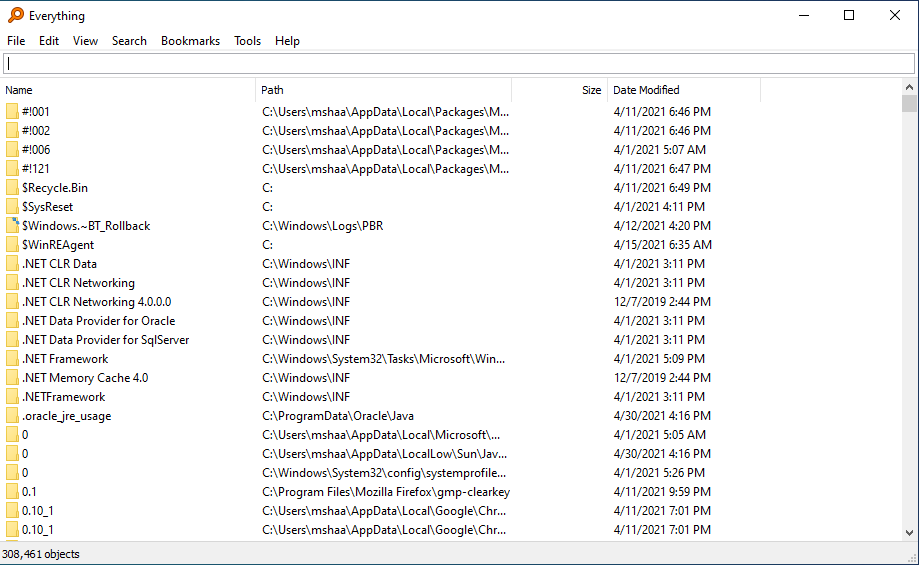
Todo es elogiado constantemente como una de las herramientas de búsqueda más rápidas para Windows. Usarlo es tan simple como es posible: instálelo, abra el programa y dele un poco para indexar todo su sistema (puede indexar una nueva instalación de Windows en menos de un minuto).
Una vez hecho esto, todo lo que tiene que hacer es escribir cualquier cosa en el campo de texto y obtendrá resultados instantáneos a medida que escribe. Y siempre que permita que Everything se quede en segundo plano y monitoree los cambios del sistema, siempre será instantáneo.
Lo mejor de todo es que es liviano y ocupa menos de 5 MB de RAM y 1 MB de espacio en disco. Esta es la mejor herramienta para usar en computadoras viejas y lentas.
2. Listary
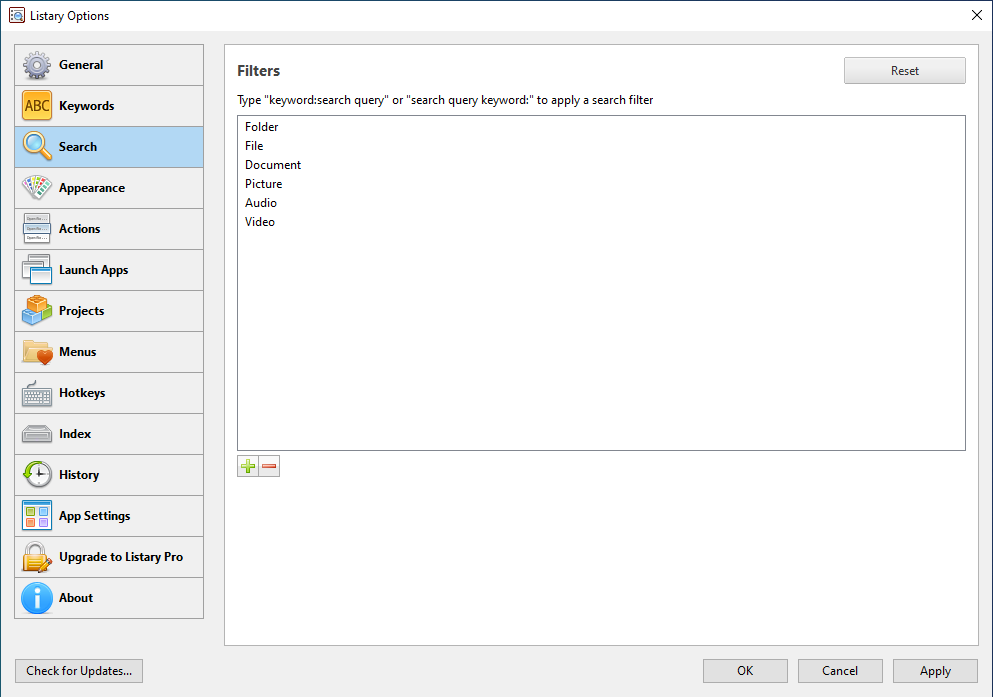
De todo el software de esta lista, Listary es probablemente el más exclusivo. No solo tiene un diseño extremadamente mínimo, sino que se mantiene completamente fuera de su camino hasta que lo necesite. Cuando desee buscar, simplemente comience a escribir. Es tan fácil como eso.
Y a medida que escribe, Listary mostrará una lista de todos los archivos de su sistema que coinciden con la consulta en tiempo real . Listary también puede ejecutar comandos como Abrir carpeta y Copiar ruta de carpeta. Incluso puede utilizar de forma rápida Listary saltar en una carpeta diferente con tan sólo escribir el nombre de esa carpeta.
Algunas de sus mejores características requieren Listary Pro, que cuesta $ 20. Pero incluso con Listary Free, obtienes mucha potencia y flexibilidad, que es una de las muchas razones por las que aparece en esta lista de las mejores extensiones del Explorador de archivos de Windows para la administración de archivos .
3. grepWin
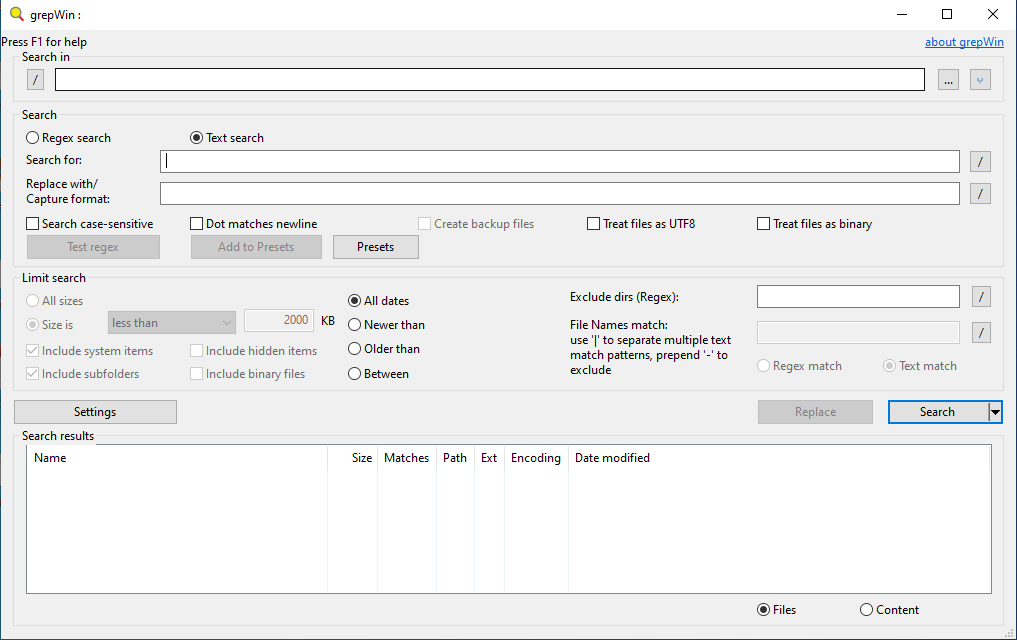
Si eres alguien a quien le gusta tener un enfoque más práctico con tu PC, entonces grepWin será una de las herramientas más útiles que tendrás a tu disposición. Con él, puede buscar en cualquier árbol de directorios y encontrará archivos haciendo coincidir el contenido con su consulta de búsqueda (se admiten expresiones regulares).
Si alguna vez ha usado Linux, es básicamente el comando grep (uno de los comandos esenciales de Linux que debe conocer), pero está diseñado para Windows y viene con una interfaz ingeniosa. Por lo tanto, la próxima vez que necesite buscar una línea de código específica o una línea de documentación específica, esto reducirá el tiempo de búsqueda en órdenes de magnitud.
4. AstroGrep

AstroGrep es una gran alternativa a grepWin si este último no se ajusta a sus preferencias. Hace lo mismo: busca archivos que coinciden con su consulta de búsqueda por contenido en lugar de por nombre de archivo, pero es un poco menos avanzado y más fácil de usar.
Puede designar qué tipos de archivos buscar, ver el contenido del archivo dentro de AstroGrep y guardar o imprimir los resultados para más adelante. Las posibles características futuras incluyen la búsqueda en archivos PDF, MP3, ZIP, RAR y más.
AstroGrep existe desde 2006 y sigue recibiendo actualizaciones periódicas.
5. SearchMyFiles
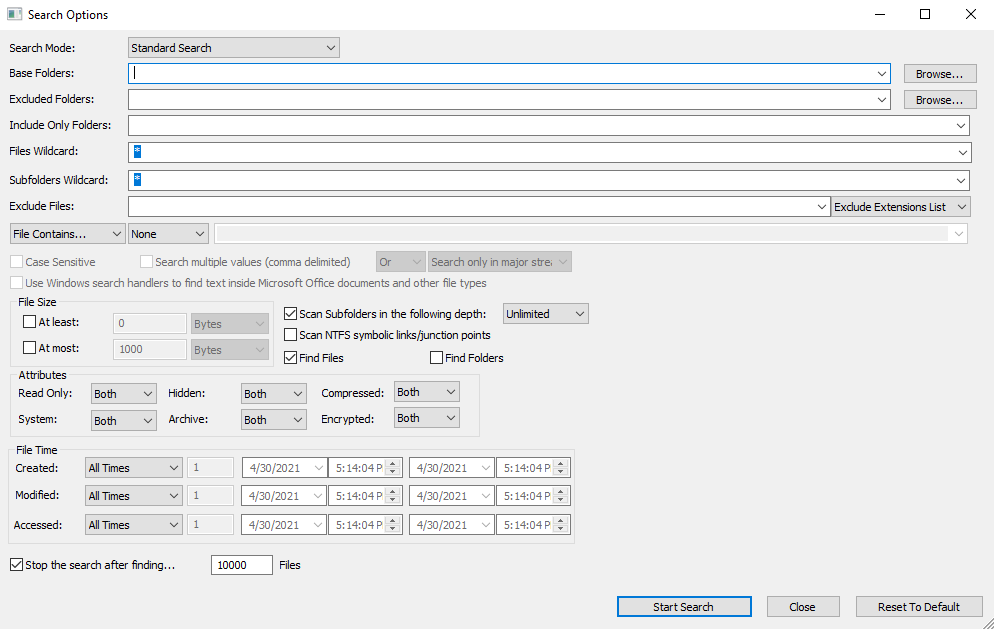
SearchMyFiles puede parecer impotentemente primitivo a primera vista, pero es engañosamente flexible. Una vez que supere la ligera curva de aprendizaje, podrá realizar consultas de búsqueda complejas utilizando filtros y comodines.
Por ejemplo, busque todos los archivos creados en los últimos 15 minutos, con un tamaño de entre 300 y 600 bytes y que contengan la palabra error . La aplicación es liviana y portátil (no requiere instalación), por lo que puede llevarla en una memoria USB . NirSoft también mantiene cientos de otras utilidades útiles que son limpias, portátiles y están disponibles de forma gratuita.
6. Exselo Desktop
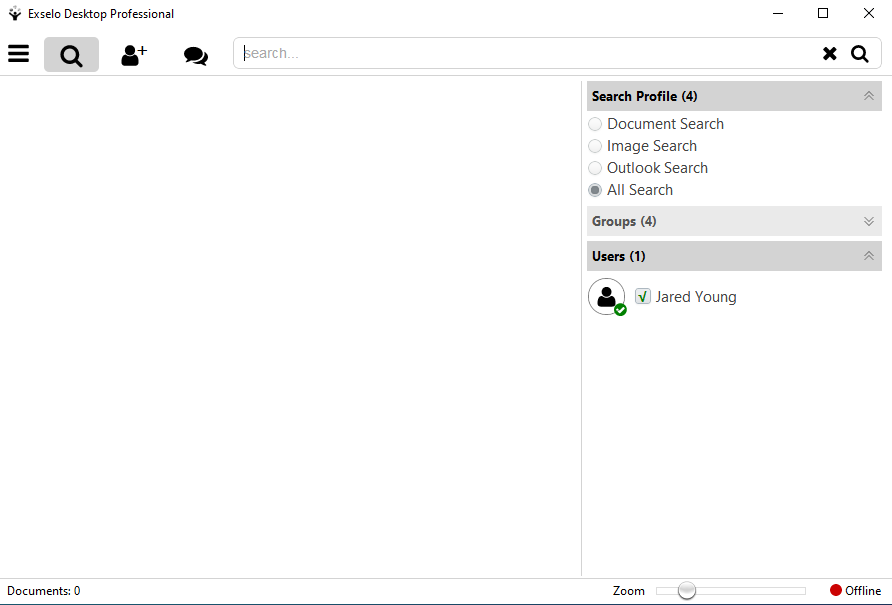
Exselo Desktop no es tan conocido como otras opciones de herramientas de búsqueda gratuitas de Windows 10, lo cual es una pena porque en realidad es excelente. Admite consultas de búsqueda potentes, tiene una interfaz simple, comparte datos de forma segura e incluso se integra con Outlook.
No solo puede buscar unidades locales, sino que Exselo también puede examinar las tiendas en la red y en la nube. Y lo mejor de todo es que la edición gratuita tiene funciones completas. La única diferencia entre Free y Enterprise es la compatibilidad con varios usuarios.
7. Buscador de archivos duplicados y iguales
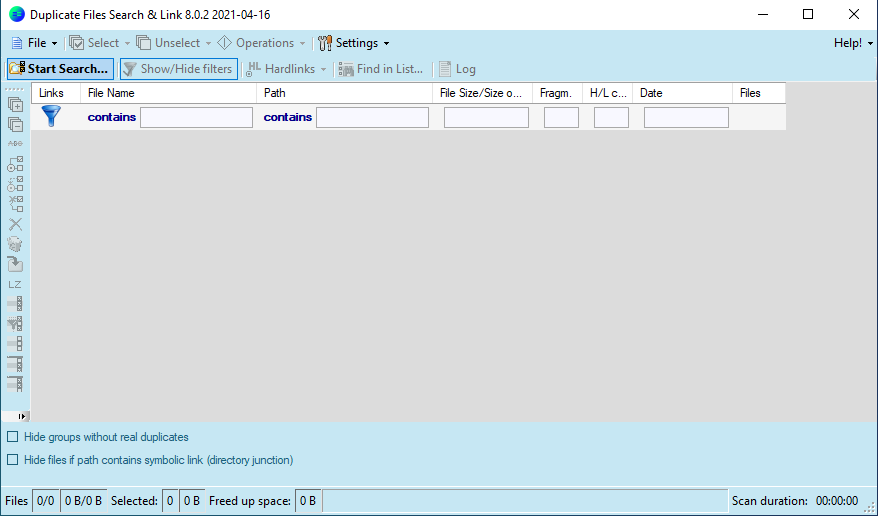
El Buscador de archivos duplicados y iguales es un pequeño programa portátil, de alrededor de 1 MB de tamaño, que busca todos los archivos que son idénticos por contenido (no por nombre de archivo). Como tal, el proceso de escaneo puede ser un poco lento, pero puede filtrar y establecer parámetros para acelerar las cosas.
Y el programa no solo puede eliminar dichos duplicados, sino que puede reemplazarlos con enlaces duros que son básicamente accesos directos a un solo archivo, lo que le permite ahorrar espacio sin romper nada mientras tanto.
¿Puedes adivinar cuánto espacio de tu disco duro se desperdicia con archivos duplicados? La respuesta puede sorprenderte. Los archivos duplicados son más comunes de lo que pensamos, y si esos duplicados son archivos de imagen, audio o video, pueden ocupar mucho espacio innecesario.
8. Buscador de registros
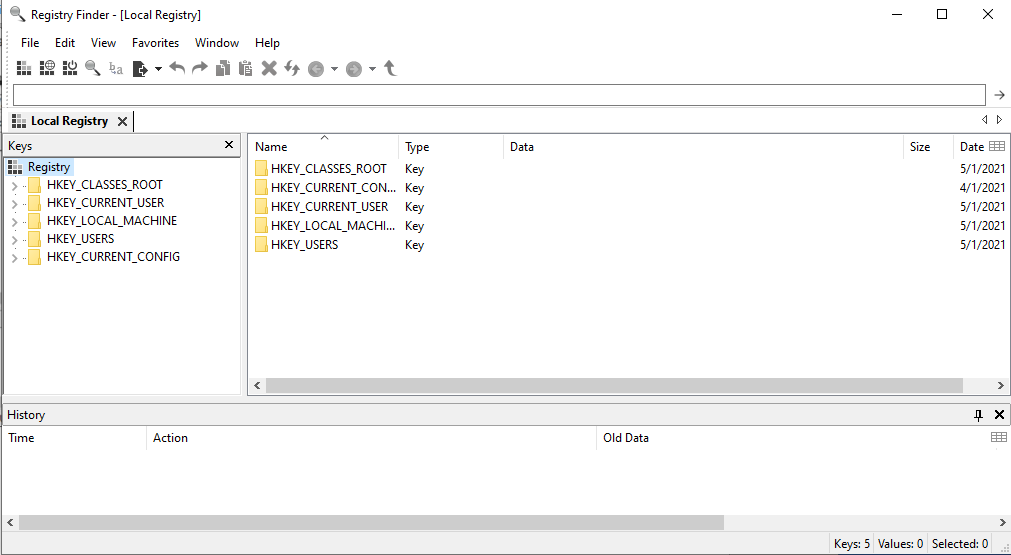
Registry Finder es una herramienta gratuita que facilita la navegación del registro. También puede buscar claves según cuándo se modificaron por última vez, lo que significa que esta herramienta es útil cuando desea ver todos los cambios recientes que se realizaron (por ejemplo, para la resolución de problemas).
A pesar de las funciones de búsqueda mejoradas en Windows 10, el registro todavía es un poco tosco y podría necesitar mucho cariño. Ya sea que desee corregir errores en el registro o hacer algunos ajustes para la usabilidad, el proceso de búsqueda de claves puede ser lento y tedioso, y es por eso que Registry Finder realmente brilla.
9. UltraSearch
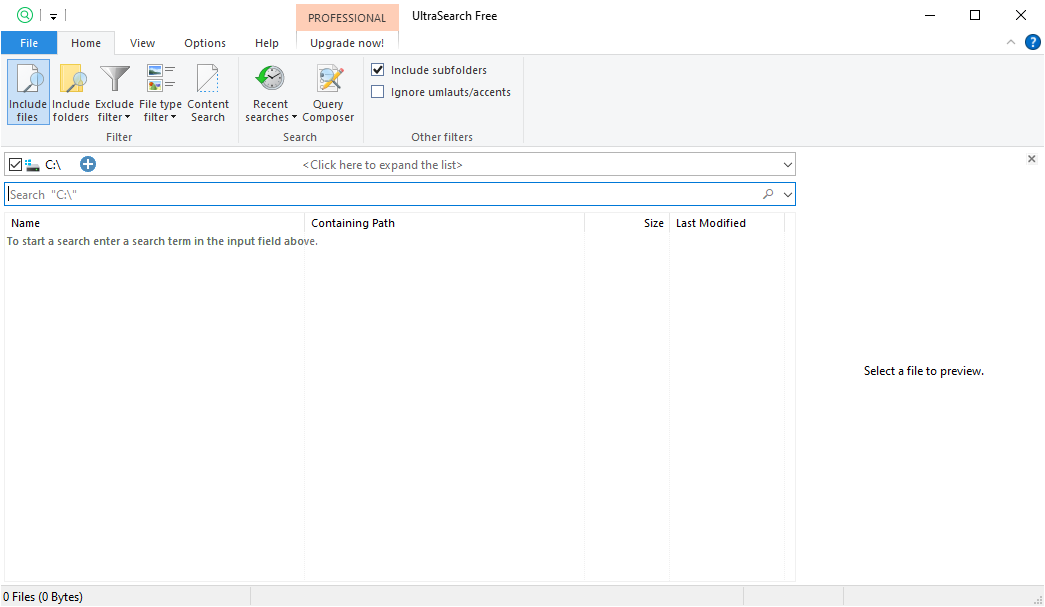
UltraSearch es una creación del software JAM. También son los creadores del popular programa de recuperación de espacio en el disco duro, TreeSize. UltraSearch ofrece funciones de búsqueda esenciales más algunos extras, todo mientras lo mantiene simple y rápido.
Funciona buscando directamente en la tabla maestra de archivos (MFT). Dentro de la ventana de búsqueda, se muestra toda la información importante del archivo. También muestra todas las particiones de su computadora y su tamaño total y espacio libre. Las opciones adicionales incluyen mostrar carpetas y / o archivos en una búsqueda, excluir filtros e imprimir los resultados de la búsqueda.
10. FileSearchEX
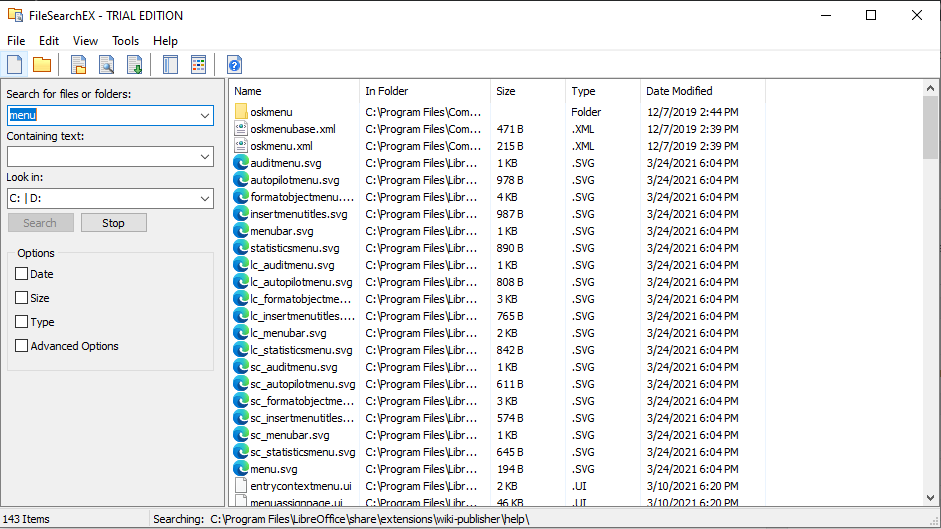
Si prefiere el estilo de búsqueda de Windows XP, FileSearchEX es el programa para usted. La interfaz de búsqueda no solo es familiar y cómoda, la aplicación en sí es portátil y utiliza recursos mínimos del sistema.
Sin embargo, hay un inconveniente: la versión gratuita es una prueba, no en el sentido de que el programa caduque y se vuelva inutilizable, pero la ventana de búsqueda se agotará. Abra la ventana, complete su búsqueda y luego ciérrela. Si hace esto rápidamente, debería estar bien.
En general, el rendimiento de la búsqueda está bien. No es tan rápido como los otros programas que probamos, pero aún notamos que era más rápido que la búsqueda predeterminada de Windows y sigue siendo una buena alternativa.
11. Lanzador
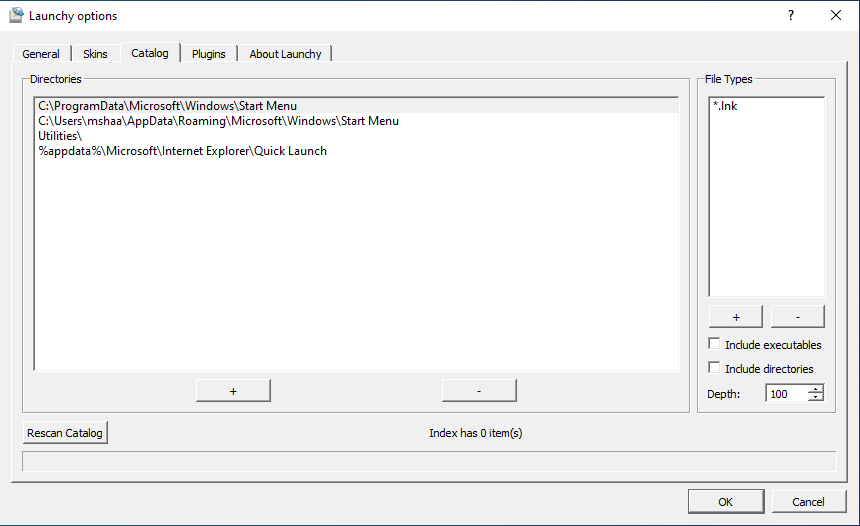
Launchy es una aplicación ingeniosa que está destinada a reemplazar el menú Inicio, la barra de tareas, el Explorador de archivos y los accesos directos del escritorio. Si alguna vez ha usado una Mac, entonces es un poco como Spotlight. Launchy indexa todo el sistema y luego le permite iniciar archivos, aplicaciones, carpetas y marcadores con solo presionar unas pocas teclas.
La mayoría de la gente piensa que Launchy solo puede iniciar aplicaciones, pero puede buscar archivos y carpetas si habilita la configuración. Abra Launchy con el acceso directo Alt + Espacio , haga clic en el icono de engranaje en la parte superior derecha, vaya a la pestaña Catálogo , busque Tipos de archivo en el panel derecho, luego haga clic en "+" para agregar los tipos de archivos y directorios que desea incluir en el buscar.
12.Wise JetSearch

Wise JetSearch es una herramienta de búsqueda gratuita para Windows 10. Es capaz de buscar todo tipo de archivos importantes como videos, música, imágenes y textos de las unidades locales y las unidades extraíbles.
Wise JetSearch puede buscar en todos los discos duros y particiones, ya sean discos extraíbles o discos secundarios. Admite una variedad de formatos de unidad como NTFS, FAT y exFAT. Funciones como la búsqueda rápida y el panel de vista previa hacen que el uso de Wise JetSearch sea una alternativa adecuada a la herramienta de búsqueda predeterminada de Windows.
13. FileSeek
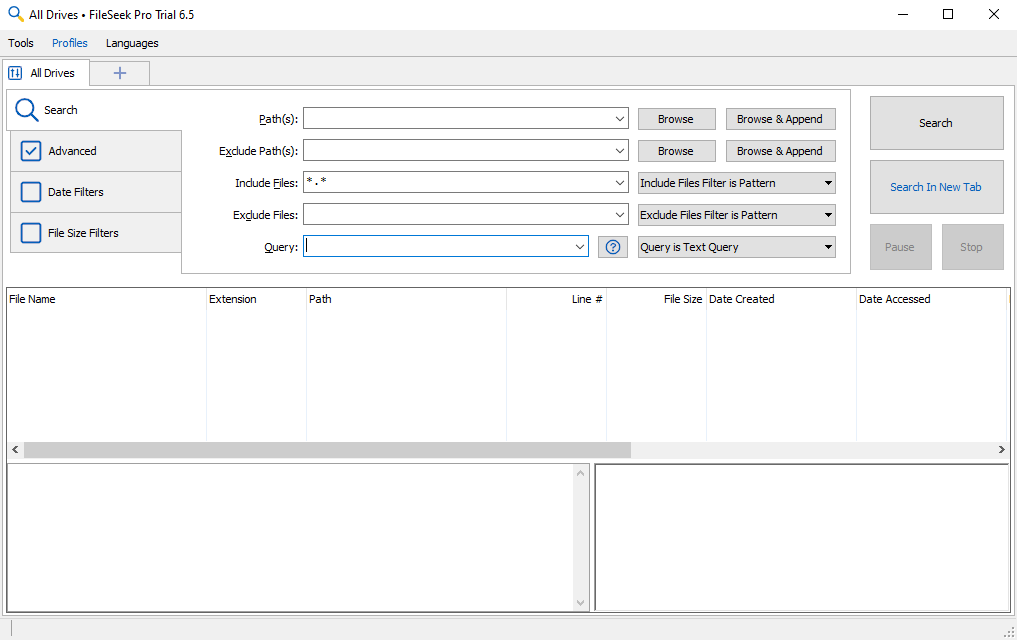
Si es un usuario avanzado de Windows que busca un mayor control de sus búsquedas, FileSeek es su mejor opción. A través de su función de consulta avanzada, puede utilizar expresiones regulares para especificar los comandos de búsqueda.
Luego está la función de interfaz con pestañas. ¿Sabes cómo tienes que esperar a que se complete una búsqueda antes de poder buscar otra cosa en Windows? Con FileSeek, ya no tendrás que esperar así. Gracias a la interfaz con pestañas, puede buscar varios archivos de una sola vez.
También puede filtrar los resultados de la búsqueda por fecha (fecha de creación, fecha de modificación, etc.) y tamaño. También hay una función para copiar el resultado de la búsqueda a un portapapeles y la capacidad de exportarlos en formatos como CSV y HTML.
Estas y muchas más características similares hacen de FileSeek una opción atractiva para aquellos de ustedes que pasan mucho tiempo usando Windows 10. Además, reciben una versión de prueba de la versión Pro después de la instalación, que vuelve a la versión gratuita después de un corto período de tiempo. .
14. Agente Ransack
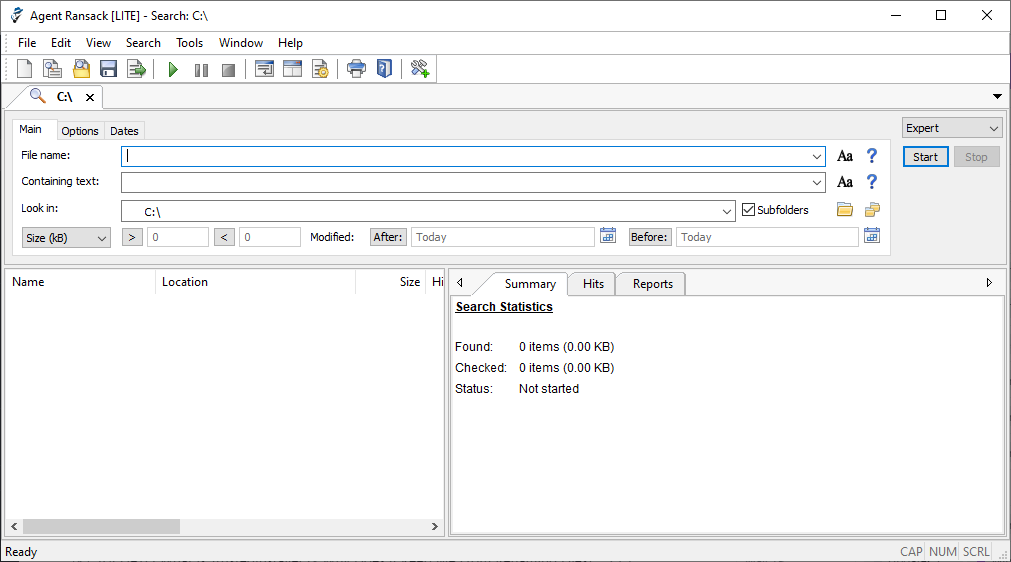
Agent Ransack es una herramienta de búsqueda gratuita de Windows disponible tanto para uso personal como comercial. Nos gusta esta aplicación porque brinda resultados inmediatos sin que tenga que abrir los archivos y luego buscar la información correcta.
También puede compartir los resultados de la búsqueda con otras personas a través de las funciones de impresión, exportación e informes que vienen con esta herramienta. Agent Ransack también está disponible como una herramienta de búsqueda comercial gratuita de Windows. Con fines comerciales, los creadores lo han calificado como FileLocator Lite, aunque es esencialmente la misma herramienta de la misma empresa.
15.DocFetcher
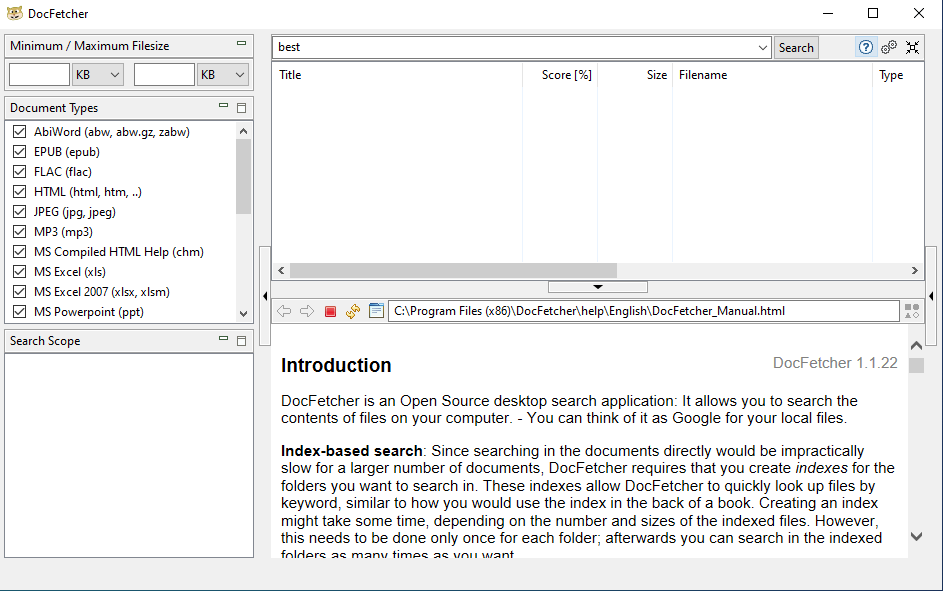
¿Eres un aficionado al código abierto? Entonces probablemente te gustará DocFetcher. Es una aplicación gratuita de búsqueda de escritorio de código abierto que puede ayudarlo a buscar entre montones de archivos en su computadora a una velocidad increíblemente rápida.
"Puede considerarlo como Google para sus archivos locales. La aplicación se ejecuta en Windows, Linux y OS X, y está disponible bajo la licencia pública Eclipse", escribeDocFetcher en su página de inicio.
Admite la búsqueda de numerosos tipos de archivos como PST, HTML, RTF, ODT, MP3, JPEG, textos sin formato, .zip y mucho más. Con soporte para 32 y 64 bits, viene la política pro-privacidad de DocFetcher, que se puede verificar a partir de su código fuente de acceso público.
En tiempos como el nuestro, donde la privacidad se ha convertido en una broma, productos como DocFetcher ofrecen un soplo de aire fresco.
16. Búsqueda rápida de Glarysoft
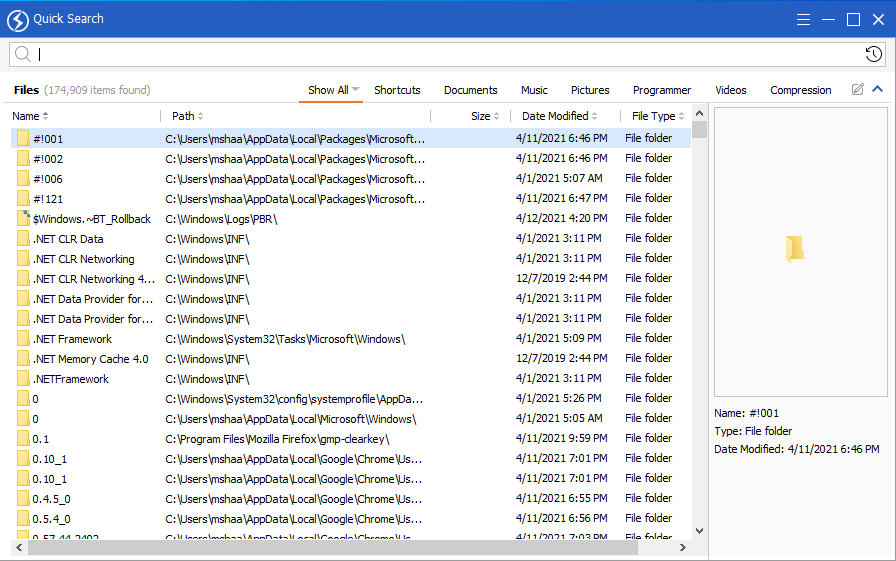
Es una utilidad de búsqueda de PC gratuita que le ayuda a encontrar sus archivos de una manera rápida y eficiente. Equipada con una interfaz minimalista, la herramienta ofrece un filtro de búsqueda, un panel de visualización en tiempo real y un cuadro de búsqueda.
El software también ofrece una versión pro que viene con funciones adicionales, pero la versión gratuita hará el trabajo para la mayoría de los casos de uso. Además de brindarle resultados relevantes, también le notificará sobre archivos basura que no haya usado y que probablemente ni siquiera necesite.
17. Búsqueda de escritorio SSuite
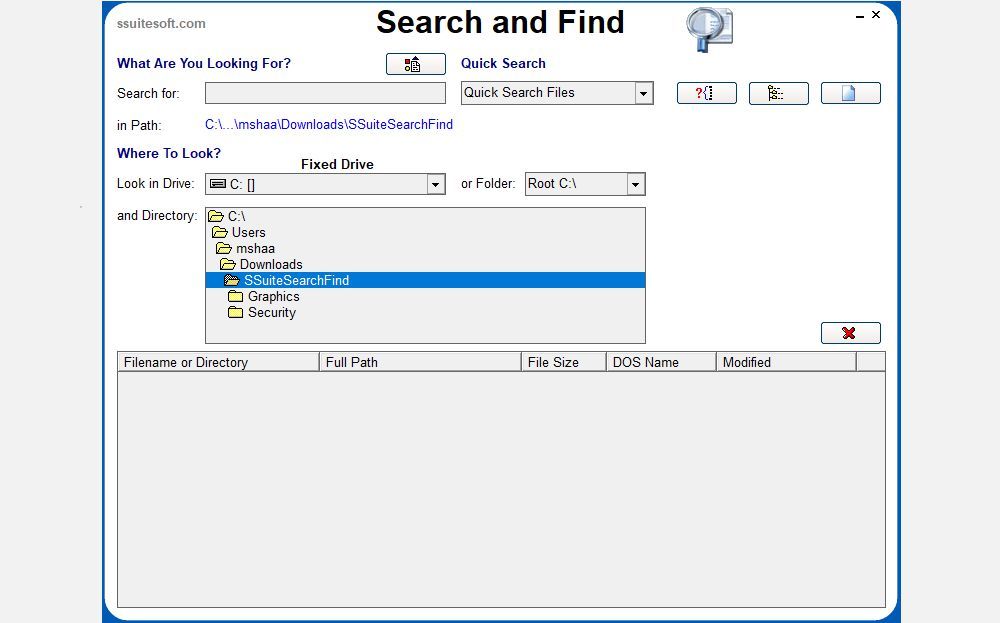
Además de sus capacidades de búsqueda sin desorden y sin problemas, la herramienta de búsqueda de escritorio SSuite ofrece un enfoque diferente pero incipiente para el software y su desarrollo: software ecológico .
En pocas palabras, el software ecológico es un tipo de software diseñado para ser ambientalmente sostenible durante un período de tiempo.
SSuite Desktop Search está diseñado para ejecutarse en sistemas operativos nativos de Windows utilizando la estructura de API Win32, a diferencia de otros productos de software que se ejecutan en Java o .NET. Como resultado, estos últimos productos tienen mayores requisitos de memoria, lo que resulta en un consumo eléctrico comparativamente mayor.
Además, tenga en cuenta que cuando instale la aplicación de búsqueda de escritorio gratuita, obtendrá un archivo .zip. Para ejecutarlo, primero deberá extraerlo localmente en su PC. Después de eso, estará listo para usar la aplicación.
¿Cuál es su herramienta de búsqueda gratuita de Windows preferida?
Para obtener resultados de búsqueda mejores y más rápidos, elija una de las herramientas anteriores. La búsqueda incorporada de Windows 10 está mejorando, pero aún queda un largo camino por recorrer antes de que pueda confiar únicamente en él.
Puede haber muchas cosas que te molesten y frustren en Windows 10 , pero la base de usuarios es tan grande que siempre podrás encontrar un software de terceros que mejore las deficiencias de Microsoft. ¡Estas ingeniosas utilidades de búsqueda de Windows son una prueba de ello!
